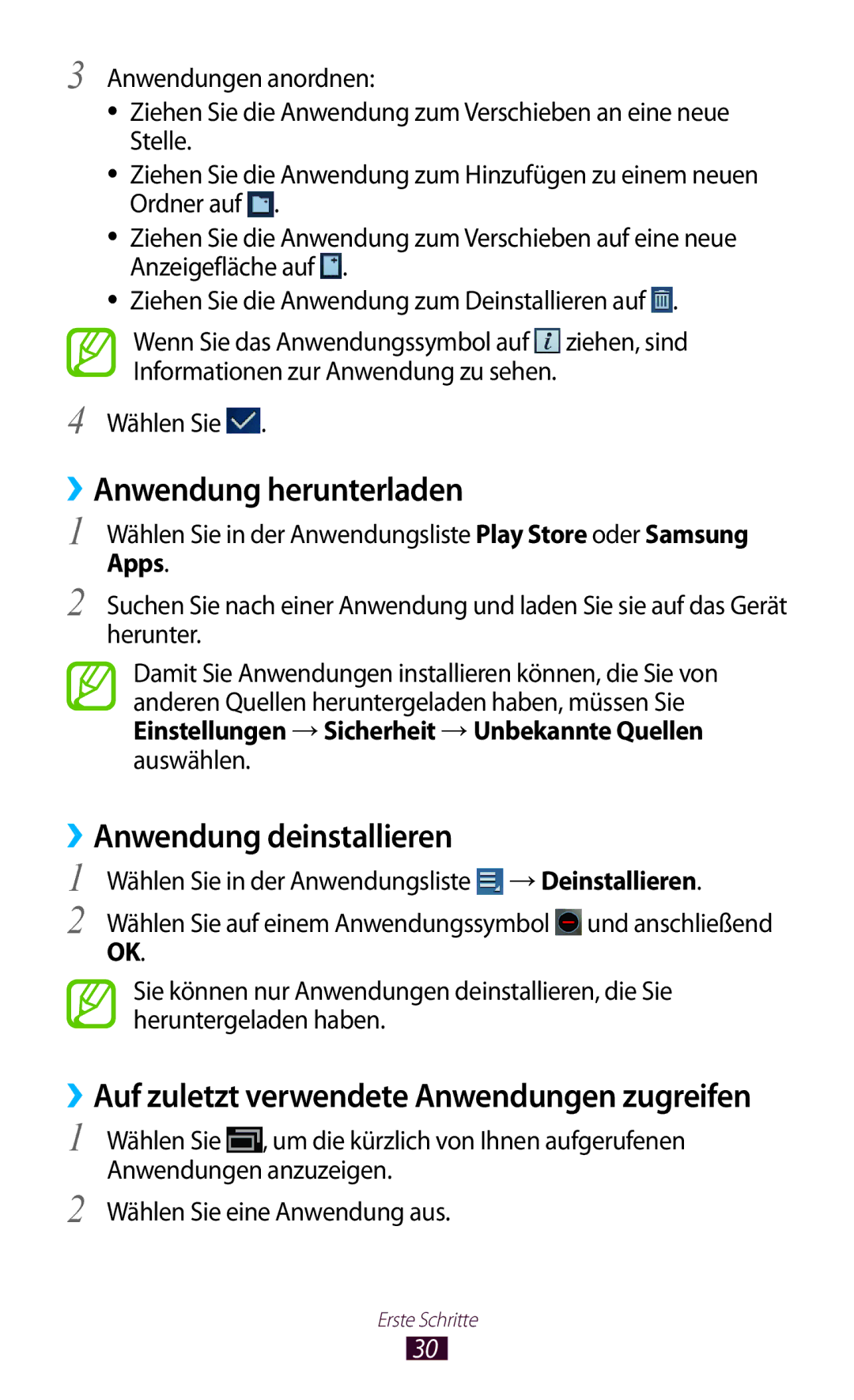3 Anwendungen anordnen:
●● Ziehen Sie die Anwendung zum Verschieben an eine neue Stelle.
●● Ziehen Sie die Anwendung zum Hinzufügen zu einem neuen Ordner auf ![]() .
.
●● Ziehen Sie die Anwendung zum Verschieben auf eine neue Anzeigefläche auf ![]() .
.
●● Ziehen Sie die Anwendung zum Deinstallieren auf ![]() .
.
Wenn Sie das Anwendungssymbol auf ![]() ziehen, sind Informationen zur Anwendung zu sehen.
ziehen, sind Informationen zur Anwendung zu sehen.
4 Wählen Sie  .
.
››Anwendung herunterladen
1 Wählen Sie in der Anwendungsliste Play Store oder Samsung Apps.
2 Suchen Sie nach einer Anwendung und laden Sie sie auf das Gerät herunter.
Damit Sie Anwendungen installieren können, die Sie von anderen Quellen heruntergeladen haben, müssen Sie Einstellungen → Sicherheit → Unbekannte Quellen auswählen.
››Anwendung deinstallieren
1 Wählen Sie in der Anwendungsliste ![]() → Deinstallieren.
→ Deinstallieren.
2 Wählen Sie auf einem Anwendungssymbol ![]() und anschließend OK.
und anschließend OK.
Sie können nur Anwendungen deinstallieren, die Sie heruntergeladen haben.
››Auf zuletzt verwendete Anwendungen zugreifen
1
2
Wählen Sie ![]() , um die kürzlich von Ihnen aufgerufenen Anwendungen anzuzeigen.
, um die kürzlich von Ihnen aufgerufenen Anwendungen anzuzeigen.
Wählen Sie eine Anwendung aus.
Erste Schritte
30